Tốc độ các ổ USB Flash không giống nhau. Ở cùng một mức độ, USB 2.0 có tốc độ khác với USB 3.x. Nhưng ngay ổ USB flash cùng loại, cũng có sự khác biệt rõ rệt về tốc độ đọc và ghi và không thể hiện rõ ràng nếu như bạn chưa thực sự sử dụng chúng.
Vậy, bạn sẽ làm gì? Tự mình kiểm tra?
Quá trình kiểm tra này được gọi là "benchmarking", rất dễ dàng để mọi người có thể thực hiện. Chỉ cần sử dụng một trong những ứng dụng sau đây và với một cú kích chuột - chỉ vậy đó. Chẳng mất bao lâu bạn có thể biết tốc độ của ổ USB, và nếu có nhiều hơn, bạn có thể so sánh tốc độ của chúng
1. USB Flash Benchmark
USB Flash Benchmark là công cụ “benchmarking” lý tưởng. Nó trực quan, đưa ra nhiều thông tin, và kiểm tra kỹ lưỡng. Thực tế, đây là công cụ kiểm tra chuyên sâu nhất trong danh sách này, với 15 bài kiểm tra sử dụng các kích thước chunk (khối dữ liệu) khác nhau từ 1 KB đến 16 MB, kiểm tra ổ USB hoạt động trong các tình huống khác nhau.
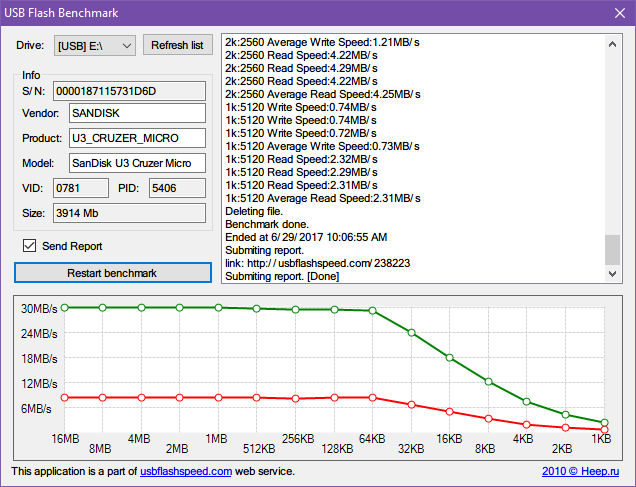
Không có bất kỳ tính năng nổi bật nên đó là lý do tại sao USB Flash Benchmark nhẹ và hiệu quả. Kết quả được tải lên và chia sẻ với một liên kết, và bạn có thể xem kết quả trên trang web. Công cụ này được cộng đồng người dùng đáng giá rất cao.
Download — USB Flash Benchmark (Free)
2. USBDeview
USBDeview là một ứng dụng miễn phí, nhẹ của nhà phát triển Nir Sofer đến từ NirSoft. NirSoft đã tạo ra hơn 100 tiện ích portable miễn phí và hữu ích và có thể được tải xuống và cài đặt riêng biệt hoặc được quản lý thông qua một công cụ có tên là NirLauncher.
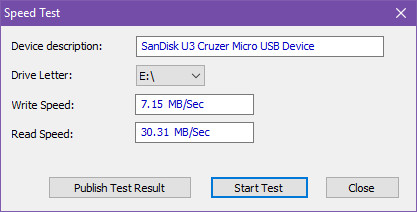
Tính năng của USBDeview:
- Liệt kê tất cả thiết bị USB được kết nối.
- Liệt kê tất cả các thiết bị USB đã sử dụng trước đây.
- Thông tin chi tiết của nhà sản xuất cho tất cả các thiết bị USB.
- Bật, tắt hoặc bỏ cài đặt thiết bị USB.
- Test tốc độ chạy cho các thiết bị USB.
Tính năng cuối cùng của USBDeview giúp nó có mặt ở đây, nhưng những tính năng khác là lý do tại sao bạn nên chọn USBDeview hơn là chọn những ứng dụng khác trong danh sách này. Bạn cũng có thể publish kết quả kiểm tra tốc độ cho các thiết bị USB 2.0 và USB 3.0 để so sánh với những thiết bị USB khác.
Download — USBDeview (Free)
3. Parkdale
Parkdale là một công cụ kém “nổi tiếng” hơn, đây là công cụ không phức tạp những cũng chẳng hề đơn giản. QuickAccess kiểm tra tốc độ chỉ với một cú nhấp chuột bằng các tham số điển hình, FileAccess cũng là một công cụ test với một cú nhấp chuột khác nhưng bằng phương pháp riêng biệt, và BlockAccess là một bài kiểm tra mức độ thấp trực tiếp trên ổ USB.
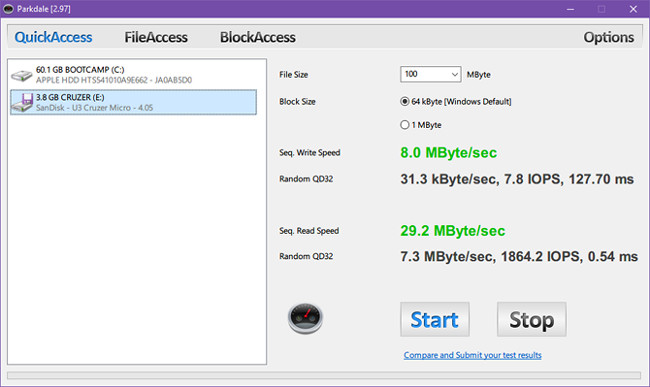
Để kiểm tra tốc độ của ổ USB flash, QuickAccess là quá đủ. Chọn kích thước tệp (mặc định là 1 GB), kích thước khối (64 KB hoặc 1 MB), sau đó chọn “Start”. Đối với các thiết bị nhỏ hơn, như ổ đĩa 4 GB bên dưới, dung lượng tệp là 100 MB sẽ kiểm tra nhanh hơn.
Download — Parkdale (Free)
4. Check Flash
Check Flash là một trong những công cụ kiểm tra tiên tiến hơn, cung cấp một vài lựa chọn và tính linh hoạt. Check Flash không phải là khó sử dụng, nhưng nếu bạn thực sự muốn có một giải pháp chỉ với một cú nhấp chuột, thì USB Flash Benchmark hoặc USBDeview sẽ là lựa chọn thông minh hơn.
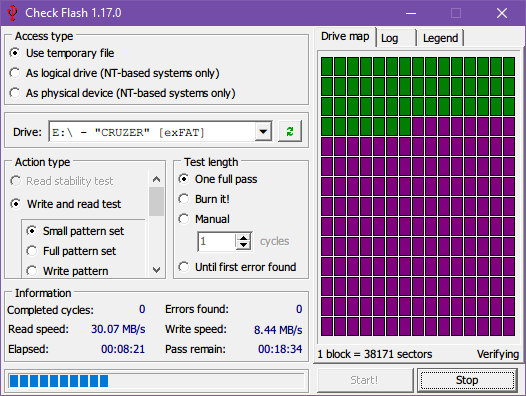
Tính năng nổi bật của Check Flash bao gồm:
- Ba chế độ kiểm tra: file tạm thời, ổ đĩa logic, ổ đĩa vật lý
- Một số dạng kiểm tra khi kiểm tra tốc độ đọc và ghi, bao gồm cả bộ mẫu nhỏ, bộ mẫu đầy đủ, mẫu ghi và mẫu xác minh.
- Bốn độ dài thử nghiệm, bao gồm một lần chạy đầy đủ, số lần chạy thủ công, chạy cho đến khi tìm thấy lỗi đầu tiên, và Burn It (thực sự đẩy ổ của bạn tới giới hạn của nó).
Nhược điểm duy nhất là quá trình này hơi mất thời gian. Đối với tôi, một lần chạy đầy đủ mất gần 30 phút nhưng đem lại lượng thông tin tương tự như các công cụ khác. Vì vậy, tôi chỉ khuyên bạn dùng Check Flash nếu cần kiểu kiểm tra đặc biệt của nó.
Download — Check Flash (Free)
5. Crystal Disk Mark
Là một ứng dụng benchmarking đầy đủ, ngoài kiểm tra ổ USB Flash, Crystal Disk Mark thường xuyên dùng cho các HDDs và SSDs. Nó là một trong những lựa chọn phổ biến nhất vì nhiều thiết lập khác nhau, nhưng không đem lại nhiều thông tin như một số công cụ khác trong danh sách này.

Các tính năng nổi bật của Crystal Disk Mark bao gồm:
- Sử dụng công cụ mã hóa mở nguồn DiskSpd của Microsoft.
- Bốn loại kiểm tra: Seq Q32T1, 4K Q32T1, Seq, và 4K.
- Chọn từ 1 đến 9 lượt cho mỗi lần kiểm tra.
- Có thể kiểm tra dung lượng file từ 50MB đến 32GB trong một bài test.
- Chọn giữa Random Data và Zero Fill
Download — Crystal Disk Mark (Free)
Các mẹo hữu ích khác cho USB Flash Drive
Nếu bạn không hài lòng với tốc độ USB, hãy xem xét format lại dưới dạng NTFS hoặc exFAT thay vì dạng FAT32. Nếu nó vẫn còn quá chậm, bạn có thể phải mua USB mới.
Nếu dung lượng ổ đĩa bị thu hẹp vì một số lý do không rõ ràng, hãy thực hiện các mẹo để khôi phục lại dung lượng USB bị mất. Và đối với hầu hết các loại USB, bạn thực sự không cần phải ngắt kết nối trước khi tháo.
 Công nghệ
Công nghệ  Windows
Windows  iPhone
iPhone  Android
Android  Làng CN
Làng CN  Khoa học
Khoa học  Ứng dụng
Ứng dụng  Học CNTT
Học CNTT  Game
Game  Download
Download  Tiện ích
Tiện ích 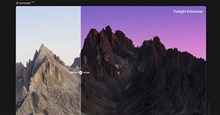








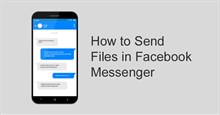

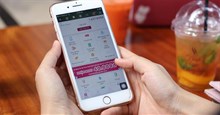
 Nhạc, phim, truyện online
Nhạc, phim, truyện online  Phần mềm học tập
Phần mềm học tập  Linux
Linux  Đồng hồ thông minh
Đồng hồ thông minh  Chụp ảnh - Quay phim
Chụp ảnh - Quay phim  macOS
macOS  Phần cứng
Phần cứng  Thủ thuật SEO
Thủ thuật SEO  Kiến thức cơ bản
Kiến thức cơ bản  Dịch vụ ngân hàng
Dịch vụ ngân hàng  Lập trình
Lập trình  Dịch vụ công trực tuyến
Dịch vụ công trực tuyến  Dịch vụ nhà mạng
Dịch vụ nhà mạng  Nhà thông minh
Nhà thông minh  Ứng dụng văn phòng
Ứng dụng văn phòng  Tải game
Tải game  Tiện ích hệ thống
Tiện ích hệ thống  Ảnh, đồ họa
Ảnh, đồ họa  Internet
Internet  Bảo mật, Antivirus
Bảo mật, Antivirus  Họp, học trực tuyến
Họp, học trực tuyến  Video, phim, nhạc
Video, phim, nhạc  Giao tiếp, liên lạc, hẹn hò
Giao tiếp, liên lạc, hẹn hò  Hỗ trợ học tập
Hỗ trợ học tập  Máy ảo
Máy ảo  Điện máy
Điện máy  Tivi
Tivi  Tủ lạnh
Tủ lạnh  Điều hòa
Điều hòa  Máy giặt
Máy giặt  Quạt các loại
Quạt các loại  Cuộc sống
Cuộc sống  Kỹ năng
Kỹ năng  Món ngon mỗi ngày
Món ngon mỗi ngày  Làm đẹp
Làm đẹp  Nuôi dạy con
Nuôi dạy con  Chăm sóc Nhà cửa
Chăm sóc Nhà cửa  Du lịch
Du lịch  Halloween
Halloween  Mẹo vặt
Mẹo vặt  Giáng sinh - Noel
Giáng sinh - Noel  Quà tặng
Quà tặng  Giải trí
Giải trí  Là gì?
Là gì?  Nhà đẹp
Nhà đẹp  TOP
TOP  Ô tô, Xe máy
Ô tô, Xe máy  Giấy phép lái xe
Giấy phép lái xe  Tấn công mạng
Tấn công mạng  Chuyện công nghệ
Chuyện công nghệ  Công nghệ mới
Công nghệ mới  Trí tuệ nhân tạo (AI)
Trí tuệ nhân tạo (AI)  Anh tài công nghệ
Anh tài công nghệ  Bình luận công nghệ
Bình luận công nghệ  Quiz công nghệ
Quiz công nghệ  Microsoft Word 2016
Microsoft Word 2016  Microsoft Word 2013
Microsoft Word 2013  Microsoft Word 2007
Microsoft Word 2007  Microsoft Excel 2019
Microsoft Excel 2019  Microsoft Excel 2016
Microsoft Excel 2016  Microsoft PowerPoint 2019
Microsoft PowerPoint 2019  Google Sheets - Trang tính
Google Sheets - Trang tính  Code mẫu
Code mẫu  Photoshop CS6
Photoshop CS6  Photoshop CS5
Photoshop CS5  Lập trình Scratch
Lập trình Scratch  Bootstrap
Bootstrap